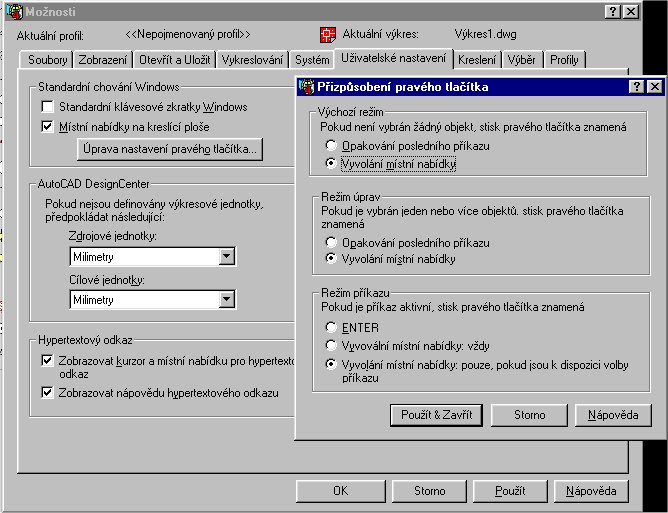
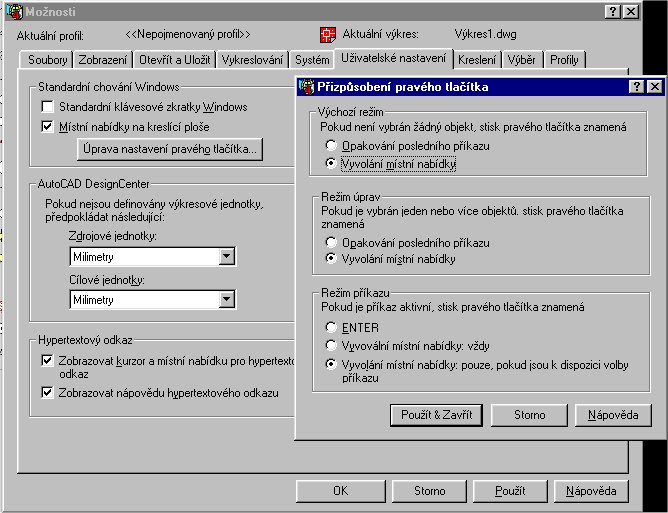
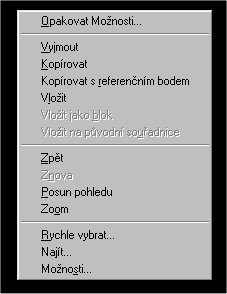 Záleží na každém uživateli, jaké nastavení si zvolí, je však třeba mít na paměti, že každý pohyb navíc, mne zpomaluje, tzn. pokud si nechám na stisknutí vyjíždět dialogový panel (viz. následující obr. vpravo), ze kterého vybírám většinou implicitní volbu (vždy uvedena jako první), zbytečně "klikám" jednou navíc.
Záleží na každém uživateli, jaké nastavení si zvolí, je však třeba mít na paměti, že každý pohyb navíc, mne zpomaluje, tzn. pokud si nechám na stisknutí vyjíždět dialogový panel (viz. následující obr. vpravo), ze kterého vybírám většinou implicitní volbu (vždy uvedena jako první), zbytečně "klikám" jednou navíc.Pomocí pravého tlačítka myši můžeme velice rychle přenastavovat základní vlastnosti:
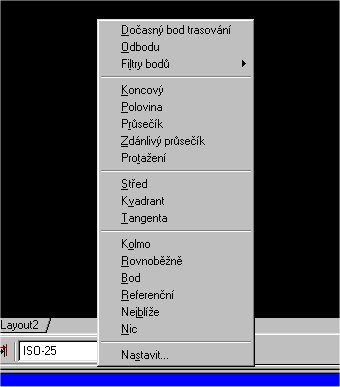 Pokud máte myš se třemi tlačítky, aktivujete klepnutím prostředním tlačítkem buď Rychlý posun, nebo zobrazíte místní nabídku pro uchopení objektu (podle aktuální hodnoty systémové proměnné MBUTTONPAN). Pokud máte pouze dvoutlačítkovou myš současným stiskem klávesy SHIFT a klepnutím pravým tlačítkem (emulujete prostřední tlačítko), zobrazí se místní nabídka pro uchopení objektů.
Pokud máte myš se třemi tlačítky, aktivujete klepnutím prostředním tlačítkem buď Rychlý posun, nebo zobrazíte místní nabídku pro uchopení objektu (podle aktuální hodnoty systémové proměnné MBUTTONPAN). Pokud máte pouze dvoutlačítkovou myš současným stiskem klávesy SHIFT a klepnutím pravým tlačítkem (emulujete prostřední tlačítko), zobrazí se místní nabídka pro uchopení objektů.
V následující tabulce je seznam akcí myší IntelliMouse podporovaných AutoCADem.
| Chcete-li... | Udělejte toto... |
|---|---|
| Přiblížit nebo oddálit zobrazení | Otáčením kolečka dopředu provedete přiblížení, otáčením zpět oddálení |
| Přiblížit na meze výkresu | Poklepejte kolečkem myši |
| Panoramovat | Stiskněte kolečko myši a táhněte myší |
| Panoramovat kurzorem | Stiskněte klávesu CTRL, kolečko myši a táhněte myší |
| Zobrazit místní nabídku pro uchopení objektu | Změňte nastavení systémové proměnné MBUTTONPAN na 0 a stiskněte kolečko myši |